Время на прочтение: 5 минут(ы)
Сегодня я расскажу вам о 3-х простых способах, скачивания видео с Ютуба. Вчера, переустановил браузер и у меня на Ютубе, пропала кнопка для скачивания видео. Эту кнопку я ставил при помощи какого-то расширения, но этого расширения я не нашел — пришлось искать альтернативу.
Например, у меня браузер Google Chrome, у кого-то Opera, одним словом, чтобы не зависеть от «капризов» браузера, я выбрал способы, которые работают сами по себе.
В итоге моих поисков, я остановился на 3-х способах скачивания видео, которые отвечают всем моим требованиям:
- можно скачать видео с разными параметрами, в разных форматах: 720p (.mp4) HD, 480p (.mp4), 480p (.mp4), 360p (.mp4), 240p (.mp4), 144p (.mp4), 144p (.3gp)
- скачивание только звука (музыки): mp3 (128kbps), m4a (128kbps)
- загрузка видео на компьютер по ссылке
- работа с плейлистами, скачиваем целые плейлисты
Вы можете выбрать один или пользоваться всеми, в каждом отдельном случае разными.
Способ 1 — самый простой
Это самый простой способ, о котором знают многие, но я все же решил включить его в свою тройку. Возможно, кто-то и не знает о таком способе, скачивания видео с Ютуба, теперь узнает.
Заключается этот способ в следующем. Находим видео, которое нужно скачать и открываем его. В адресной строке, в URL видео, перед youtube.com вставьте ss, без всяких пробелов (https://www.ssyoutube.com/watch?v=TAarHYN0b3Q) …и нажимаем Enter.

Мы попадаем на страницу, где остается нажать на ссылку Скачать без установки.
Так можно скачать любое видео с Ютуба, без программ и расширений.
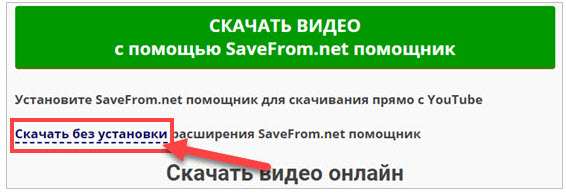
Способ 2 — с использованием программы
Этот способ требует установки небольшой программы на ваш компьютер, но это компенсируется тем, что вы сможете скачивать видео в разных форматах. Программа называется 4K Video Downloader.
Программа платная, но есть и бесплатная версия, в которой весь функционал, как и в платной версии (за некоторыми исключениями).
В бесплатной версии, сутки можно скачать 30 видео (кому-то это много, кому-то возможно мало), лично я столько не скачиваю, мне хватает и 30-ти.
О возможностях платной версии и о цене, вы можете узнать на странице программы (4kdownload.com/ru/products/product-videodownloader). Здесь же можно скачать бесплатную версию.
Копируем URL страницы, вставляем в адресную строку и нажимаем Enter. На странице находим кнопку для скачивания программы и нажимаем на нее.
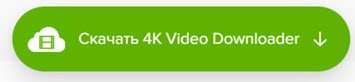
После того, как вы скачали программу, установите ее, как это делается я показывать не буду, это элементарно. Программа устанавливается, как любая другая. После установки, на рабочем столе у вас появится ярлык программы, кликните по нему, чтобы запустить программу.
Как видите на скриншоте, интерфейс программы очень простой и к тому же на русском языке. Ниже рассмотрим возможности программы, возможно она у вас и «приживется».
Если вам нужна «взломанная версия», пишите в личку ВК (https://vk.com/partner_2017) – отдам в хорошие руки, просто так…

Чтобы скачать видео, вам необходимо, открыть видео, которое нужно скачать и скопировать ссылку (Ctrl+C) из адресной строки. После этого кликнуть на зеленый крестик.

Таким же образом вы можете взять ссылку на плейлист или даже на канал (если там немного видео) и кликнуть на зеленый крестик.
Программа начнет анализировать видео, это займет некоторое время, зависит от количества видео роликов и их продолжительности.
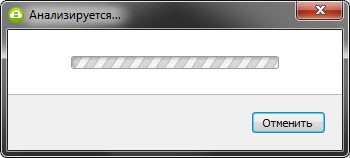
После анализа, вы увидите следующее окно:
(1) – все видео из плейлиста, если вы скачиваете одно видео, здесь будет одно видео
(2) – здесь можно выбрать любое разрешение видео
(3) – здесь можно выбрать видео или только звук
(4) – здесь выбираем путь, куда сохраняем видео
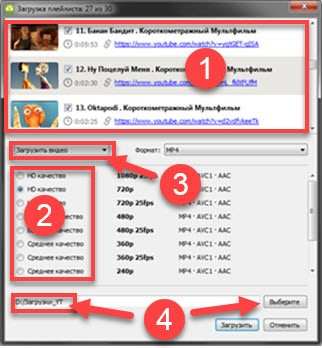
Еще один момент, после того как вы скачаете видео, справа от названия видео вы увидите 3 точки, кликните по ним и откроется меню:
- Проиграть
- Показать в папке
- Скопировать адрес ссылки
- Открыть ссылку в браузере
- и т.д.
…посмотрите сами.
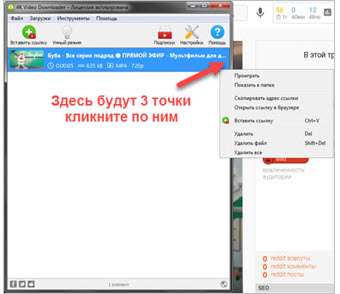
По настройке программы я вам ничего не рассказал, потому что, настроек минимум, разберетесь сами. если лень разбираться, оставьте все, как есть и спокойно работайте.
Способ 3 — с использованием сервиса
Третий способ, это скачивание видео с Ютуба с помощью сервиса y2mate.com (https://www.y2mate.com/ru3).
Когда вы зайдете на сайт, все будет на английском языке, но здесь есть возможность выбрать другой язык, в том числе Русский. Кликните на треугольник в правом углу и выберите нужный язык.
 Однако, я советую пользоваться переводчиком вашего браузера. У меня Google Chrome, установленное расширение для перевода, очень хорошо переводит, лучше, чем переводчик на этом сайте.
Однако, я советую пользоваться переводчиком вашего браузера. У меня Google Chrome, установленное расширение для перевода, очень хорошо переводит, лучше, чем переводчик на этом сайте.
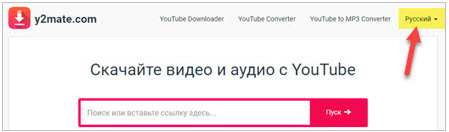
Для того, чтобы скачать видео с Ютуба, нужно скопировать ссылку на видео, вставить ее в поле ввода и нажать Пуск (возможно даже нажимать на Пуск не придется, откроется сразу).
Вкладка Видео. Здесь вы можете выбрать формат видео.
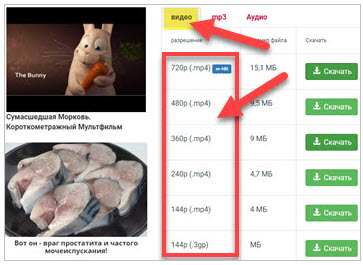
После того, как вы определились с форматом, жмем Скачать. Открывается окно, опять нажимаем Скачать mp4 и выбираем место на компьютере, куда будет загружен файл.
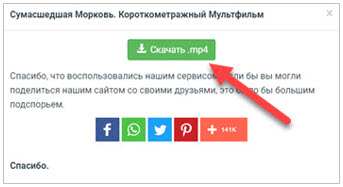
Вкладка mp3. В этой вкладке вы можете скачать видео в формате mp3.
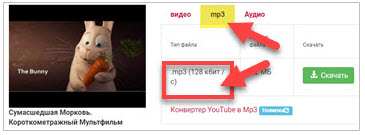
Вкладка Аудио. В этой вкладке вы можете так же скачать видео в формате mp3 и m4a.
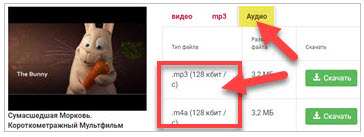
Скачиваем видео с помощью ключевых слов
Как это работает. Например, введем ключевое слово, «мультики» и из выпадающего списка выбираем ключевое слово, «мультики».

И сервис нам показывает видео для скачивания. Нажимаем кнопку Скачать видео (под нужным видео)…
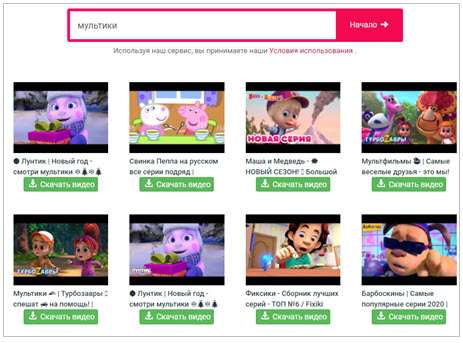
…и попадаем на уже знакомую страницу. Осталось выбрать формат видео и скачать.
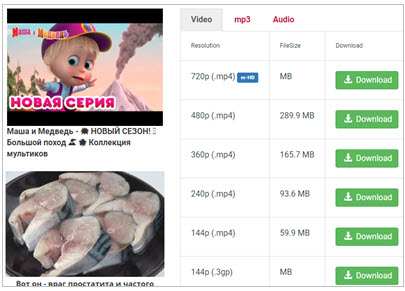
Преимущества этого сервиса:
- простой в использовании
- бесплатная загрузка без ограничений
- не требуется регистрация на сервисе
- высокая скорость загрузки
Еще одна фишка
Находим на Ютубе нужное для скачивания видео и открываем его. Теперь в адресной строке, в URL видео, после youtube.com, вставляем pp https://www.youtubepp.com/watch?v=NTo-zUkaYKw и нажимаем Enter.

Нас перебрасывает на сервис, и мы видим уже знакомые нам настройки. Теперь можно скачать видео, как это делать, мы рассматривали выше.
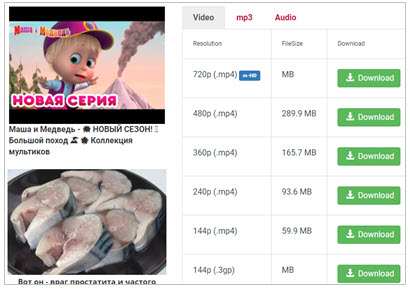
Если вам понравилась статья, пишите в комментариях, если не понравилось, тем более пишите…










